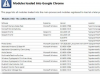Kui teie draivi ei kuvata dialoogiaknas "Arvuti" või Explorer, vajutage loendi värskendamiseks klahvi "F5". Kui see ei aita, laadige alla ja installige vabavaraprogramm, näiteks CDGone (aumha.org/downloads/cdgone.zip), et draiv uuesti seadmehaldurisse või Explorerisse ilmuks. Seejärel peaksite uuesti installima kolmanda osapoole CD/DVD-de esitamise ja kirjutamise tarkvara.
Kui teie CD-/DVD-draiv ühendub IDE-lintkaabliga, proovige iga IDE-lindile kinnitatud draivi eraldi. Kui need töötavad eraldi, on tõenäoliselt mõlema draivi džemprid seatud peadraivideks. Veenduge, et üks draiv on seatud ülemdraiviks ja teine alamkettaks.
Kui CD/DVD-draivi luuk ei avane, tehke kindlaks, kas salv on takistatud. Kleepige sirgendatud kirjaklamber väikesesse auku ja proovige salve välja lükata. Eemaldatava sülearvuti draiviga tõmmake see välja ja lükake kindlalt tagasi. Puhastage pliiatsikummiga ka draivi kontaktid. Kui draiv on lauaarvutisse installitud, eemaldage masin vooluvõrgust ja tõmmake andme- ja toitekaablid ning seejärel kinnitage need kindlalt uuesti, veendudes, et ühendate täielikult. * Katsetage voltmeetriga draivi minevat toitekaablit. Sellel peaks olema kaks juhtmest 5-voldise ~ 1-amprise vooluringiga ja ülejäänud kahel 12-voldise ~ 1-amprise vooluringiga. Nende testide põhjal saate kindlaks teha, kas ajam on mehaaniliselt ja elektriliselt korras ning kas toiteplokk vajab väljavahetamist. Pange tähele, et tavaliselt on mitu varu toiteallika ajami juhet, mida saab testida ja kasutada vigase juhtme asendamiseks. Ostke ja kasutage CD-läätsede puhastit või suruõhupuhastit.
Kui draiv ei sütti, kui sellesse on asetatud CD/DVD: eemaldatava sülearvuti draiviga tõmmake see välja ja lükake kindlalt tagasi. Eemaldatava sülearvuti draivi korral puhastage draivi kontaktid pliiatsi kustutuskummiga. Lauaarvuti mudeli puhul eemaldage masin vooluvõrgust ja tõmmake andme- ja toitekaablid ning seejärel kinnitage need uuesti. Kui ajam töötab suurepäraselt ilma märgutuleta, võib ajamituli olla defektne. Kui märgutuli ei sütti, võib see viidata probleemile ajami sisemises töös, näiteks lühis ajamimootoris, jõuülekandes, laseris või muul viisil elektririkke. Sel juhul peate tõenäoliselt draivi välja vahetama.
Kui draiv algselt süttib ja pärast ketta sisestamist "sureb" ja saate pidevalt teadet "Palun sisesta ketas", võib see viidata määrdunud laserläätsele. Kasutage CD-läätsede puhastit või suruõhupuhastajat.
Katkendlik ajami tuli võib viidata lahtistele kaablitele. Kontrollimiseks eemaldage arvuti kate ja veenduge, et draivi kaablid on kindlalt kinnitatud. Kui teil on sülearvuti, võib tehnik masina lahti võtta, et veenduda, kas draivi ühendused emaplaadiga on turvalised. Paljudel sülearvutitel on modulaarsed CD-/DVD-draivid, mida saate mõnikord uuesti asetada, tõmmates need välja ja lükates need kindlalt sisse. Eemaldatava sülearvuti draivi puhul puhastage pliiatsikummiga ka draivi kontaktid.
Kui CD/draiv süttib, kuid ei ilmu seadmehaldurisse: * Proovige paremklõpsata Minu arvuti ja valida "Halda". Klõpsake nuppu Ketas Vasakpoolses servas haldamine ja seejärel menüüst "Toiming" valige käsk "Rescan Disks". * Minge ka seadmehaldurisse, klõpsake juurel puule või mõnele üksusele ja valige "Otsi riistvaramuudatusi". * Surev emaplaat, näiteks selline, millel on surnud IDE-kanal, võib seda põhjustada. Üks võimalus on osta PCI IDE või SATA laienduskaart ja ühendada oma CD-/DVD-draivid sellega. * Viirused võivad põhjustada ka seadmehalduri kadumist. Tehke viirusekontroll. * Eemaldage registrivõtmete ülemised ja alumised filtrid aadressil: HKEY_LOCAL_MACHINE/SYSTEM/CurrentControlSet/Control/Class/4D36E965-E325-11CE-BFC1-08002BE10318. Võimalik, et peate uuesti installima kirjutamise ja vaatamise tarkvara. * Kui kasutate ITunesit, eemaldage alumine filter ja määrake ülemise filtri väärtuseks "GEARAspiWDM" ilma jutumärkideta. * Vaadake lisaressursse selle artikli lõpus ja proovige populaarset CDGONE plaastrit. See eemaldab ülemise ja alumise filtri ning muudab mõningaid lisaklahve. Kõik kolmanda osapoole kirjutamis- ja vaatamisrakendused tuleb võib-olla uuesti installida. * Otsige üles failid afs.sys ja/või afs2k.sys, kasutades otsingut. Nimetage need ümber laiendiga "bak" või "vana". Need Oak Technologiesi cd-draiveri failid on vastuolus CD-ROM-draiveriga Windows cdrom.sys.
Kui CD-/DVD-draiv kuvatakse seadmehalduris, kuid seda ei kuvata Exploreris: eemaldage ülemine ja alumine filter registrivõtmest aadressil: HKEY_LOCAL_MACHINE/SYSTEM/CurrentControlSet/Control/Class/4D36E965-E325-11CE-BFC1-08002BE10318. Võimalik, et peate põletamise tarkvara uuesti installima.
Kui kasutate ITunesit, eemaldage alumine filter ja määrake ülemise filtri väärtuseks "GEARAspiWDM" (ilma jutumärkideta).
Vaadake väärtuse "NoDrives" registrisätteid aadressil HKEY_CURRENT_USER\Software\Microsoft\Windows\CurrentVersion\Policies\Explorer ja HKEY_LOCAL_MACHINE\SOFTWARE\Microsoft\Windows\CurrentVersion\policies\Explorer. Kui väärtused on nullist erinevad, võib rühmapoliitika draivid peita. Peate võib-olla paluma administraatoril asju muuta, kuid kui tegemist on kohaliku masinaga, mitte ettevõttes seadet, saate kohalikku rühmapoliitikat ise muuta, käivitades "Start" käsus "Run" gpedit.msc. menüü.
Seadmehalduris desinstallige oma CD-/DVD-draiv ja seejärel laske Windowsil seade uuesti avastada, otsides uuesti riistvaramuudatusi. Seadmehalduris desinstallige ja installige uuesti ka IDE-port, milles teie draiv asub.
Hoiatus
Tehke kindlasti süsteemitaastepunkt, nii et kui teete oma masinas muudatusi, saate need tagasi pöörata. Selleks liikuge menüüsse "Start", valige "Programmid", "Tarvikud", "Süsteemitööriistad" ja "Süsteemi taastamine". Järgige taastepunkti loomiseks juhiseid.
Varundage oma registrisätted, kasutades valikut "Ekspordi fail".